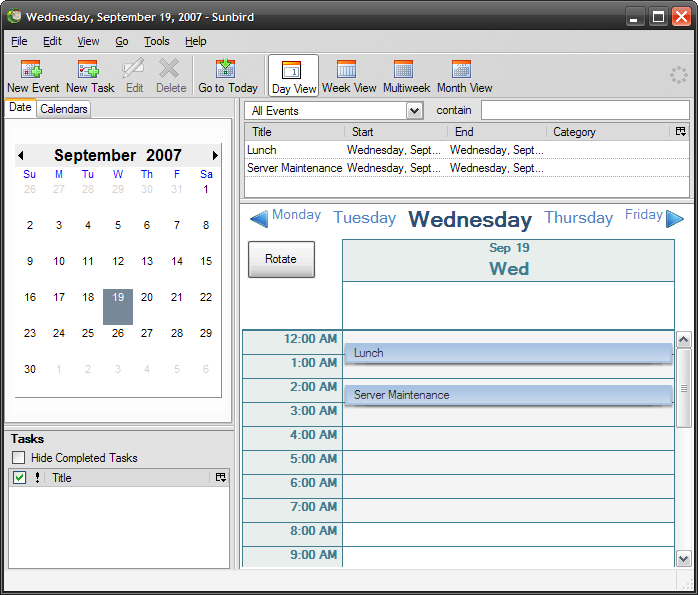Użytkownicy systemu Windows mogą kliknąć zegar na pasku zadańaby zobaczyć kalendarz, który jest idealny, jeśli chcesz wiedzieć, jaki jest dzień tygodnia 17 czerwca. Komputery Mac nie oferują tej funkcji, a przynajmniej nie są gotowe. Ale są programy, które mogą je dodać.
Nasza ulubiona darmowa opcja to program o nazwieItsycal. Jest lekki, pokazuje terminy w Kalendarzu, a nawet obsługuje skróty klawiaturowe do szybkiego przeglądania. Oto jak go skonfigurować, a nawet dostosować, aby zastępował zegar na pasku menu.
Rozpoczęcie pracy z Itsycal
Wejdź na stronę itycal i pobierz aplikację. Znajduje się w pliku ZIP, który można rozpakować, klikając. Przeciągnij aplikację do folderu Aplikacje.

Uruchom aplikację, a na pasku menu zobaczysz ikonę kalendarza. Kliknij to, aby wyświetlić małe okienko kalendarza.

Terminy są wyświetlane poniżej kalendarza imożesz kliknąć dowolny dzień, aby zobaczyć jego terminy. Nie lubisz używać myszy? Możesz przeglądać za pomocą klawiatury: „J” i „K” przeglądaj w górę iw dół, a „H” i „L” przeglądaj w lewo i prawo. Możesz także użyć klawiszy strzałek: Lewo i Prawo przeskakują do przodu o miesiąc, podczas gdy Góra i Dół skaczą między latami.
W dolnej części okna podręcznego znajduje się ikona, która wygląda jak koło zębate. Kliknij, aby uzyskać dostęp do preferencji.

Stąd możesz zdecydować, czy Itsycal rozpocznie się po uruchomieniu komputera Mac, określ, który dzień jest pierwszym dniem tygodnia i od którego kalendarza chcesz zobaczyć spotkania.

Karta „Wygląd” pozwala skonfigurować kilkawięcej rzeczy. Możesz użyć ikony konturu, jeśli chcesz czegoś mniej ciemnego. Możesz także dostosować ikonę, dodając do niej np. Miesiąc lub dzień tygodnia. Możesz nawet zaznaczyć poszczególne dni tygodnia, które chcesz wyróżnić, jak pokazano powyżej: niedziela i sobota są czerwone, dzięki czemu można łatwo zobaczyć dni weekendu na pierwszy rzut oka.

Możesz także dodać wzorzec daty i godziny… więcej na ten temat później.
Opcjonalnie: Zastąpienie zegara swoim zegarem
Itsycal jest świetny, ale nie do końca dajechcesz ofert systemu Windows - to znaczy, że nie możesz kliknąć bieżącej godziny, aby zobaczyć kalendarz. Jeśli chcesz całkowicie wymienić swój zegar na Itsycal, możesz to zrobić. Najpierw usuńmy domyślny zegar komputera Mac. Kliknij, a następnie kliknij „Otwórz Preferencje czasu i daty”.

W oknie, które zostanie otwarte, odznacz „Pokaż datę i godzinę na pasku menu”.

Teraz zegar zniknął! Wróć do preferencji wyglądu Yourycal. Pamiętasz wzór linii danych? Czas to wykorzystać.

To pole pozwala na użycie specjalistycznego kodu, aby zobaczyć takie rzeczy jak data i godzina. Ta strona wyjaśnia kod. Jeśli chcesz tylko szybko coś tam wkleić, h:mm a da ci tylko czas, podczas gdy E, MMM d h:mm a poda datę i godzinę.
Alternatywy dla Itsycal
Itsycal jest świetny, ale nie jest to jedyna dostępna opcja. Dzień 0 jest miły i obsługuje przezroczystość, ale nie integruje się z kalendarzem macOS.

Jeśli chcesz bardziej zaawansowaną opcję, Fantastical 2 jest bardzo dobra. To pełne zastąpienie kalendarza na komputerze Mac oferuje świetny kalendarz paska menu z obsługą kalendarza i przypomnień.

Obie są świetnymi opcjami, ale Itsycal jest najpotężniejszą darmową opcją - a kto nie kocha za darmo?